Como alterar o nome de usuário e o nome de exibição do Twitch

Quer dar um novo começo ao seu perfil do Twitch? Veja como alterar o nome de usuário e o nome de exibição do Twitch com facilidade.
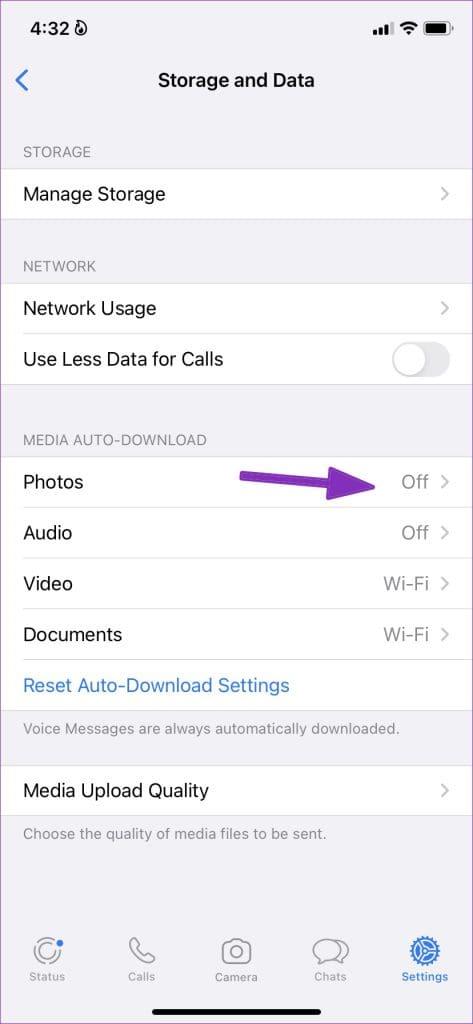
Dicas rápidas
Por padrão, o WhatsApp baixa automaticamente todas as fotos, vídeos e outros arquivos compartilhados em um bate-papo ou grupo do WhatsApp. Veja como desativá-lo.
Passo 1: Abra o WhatsApp e toque em Configurações (ícone de engrenagem) no canto inferior direito.
Passo 2: Agora, navegue até Armazenamento e Dados , selecione Fotos e toque em Nunca .
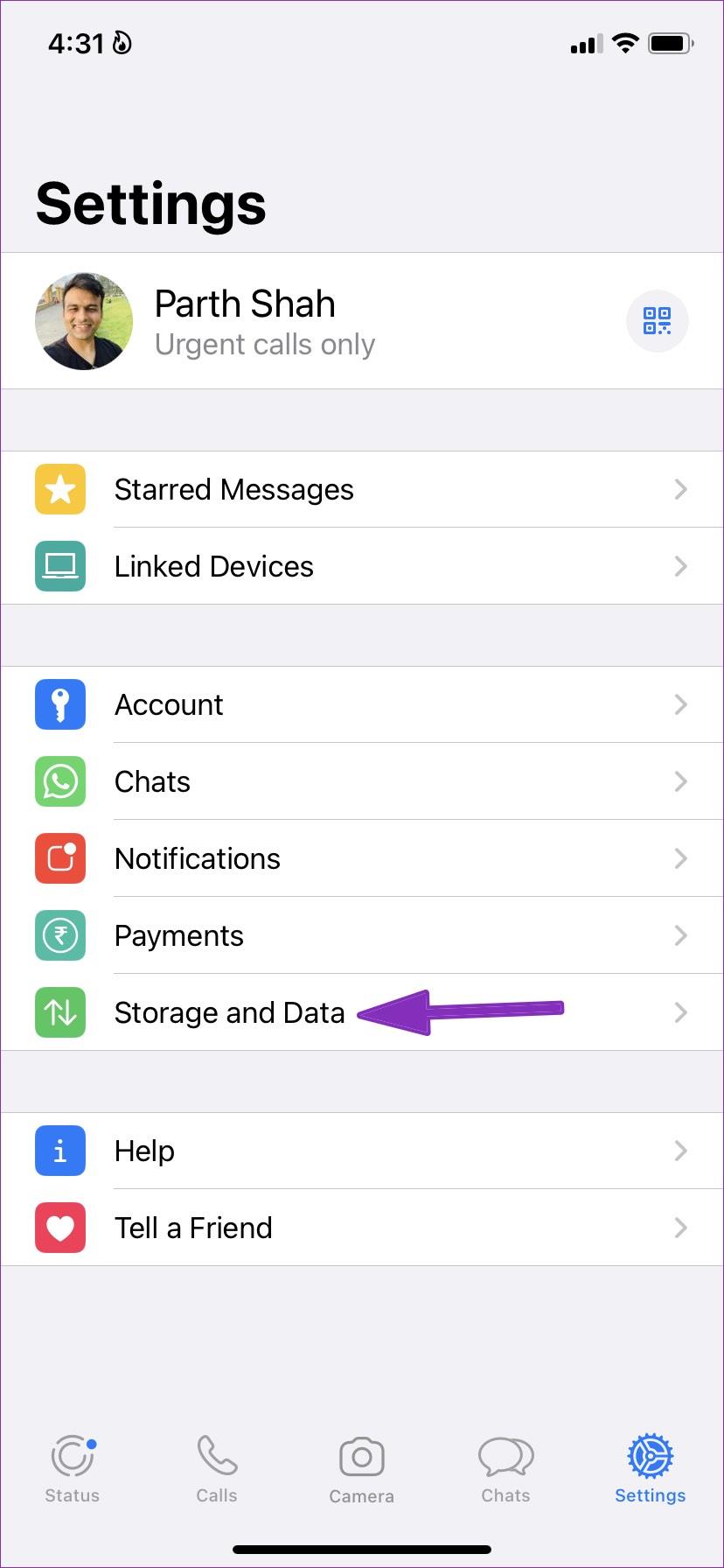
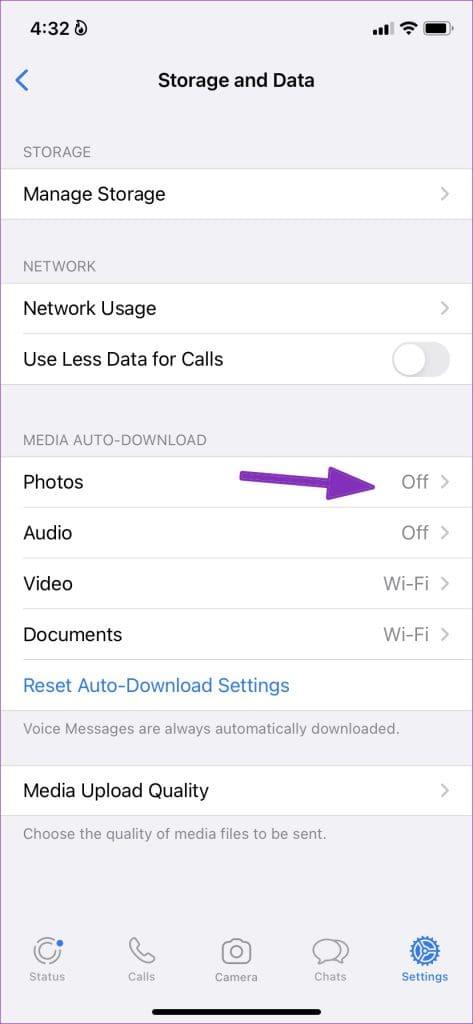
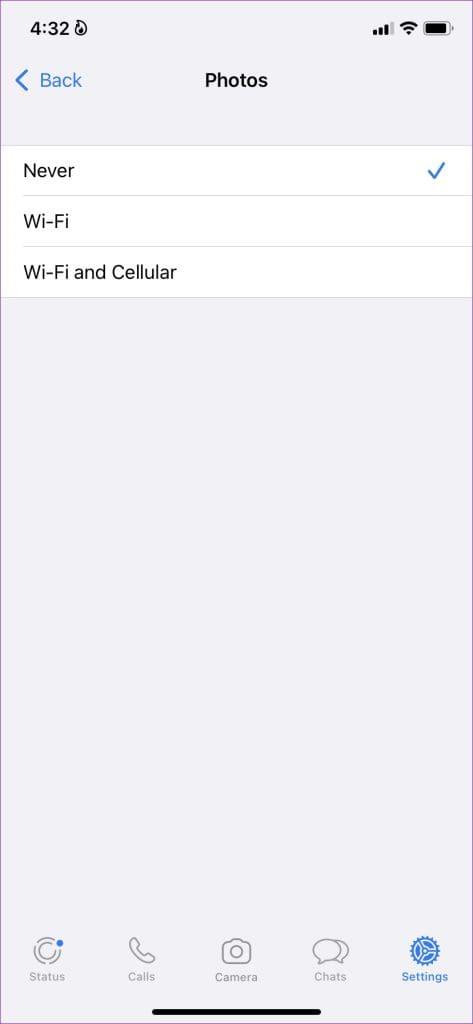
Repita o mesmo procedimento para áudio, vídeos e documentos.
Passo 1: Inicie o WhatsApp e toque no menu de três pontos verticais no canto superior direito.
Passo 2 : Selecione Configurações e toque em Armazenamento e dados .
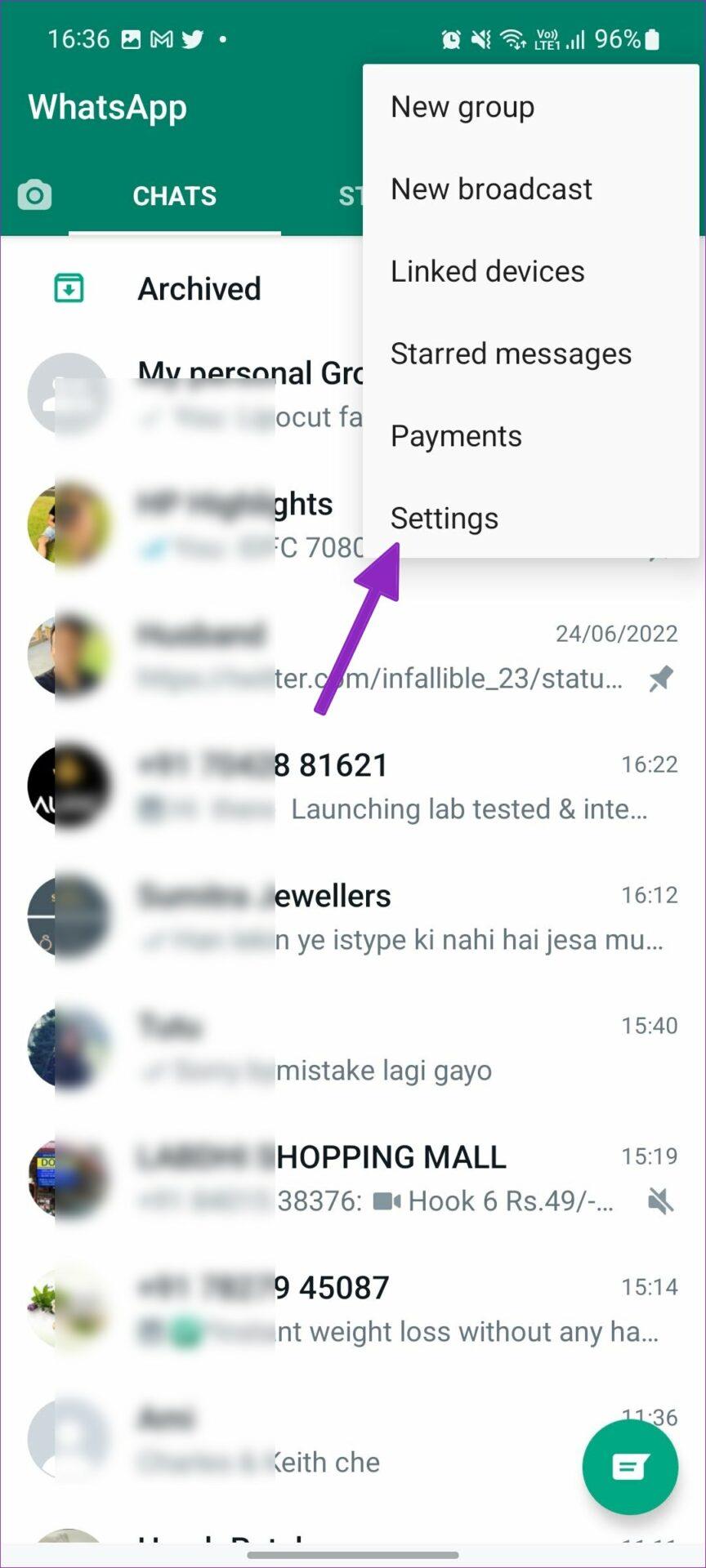
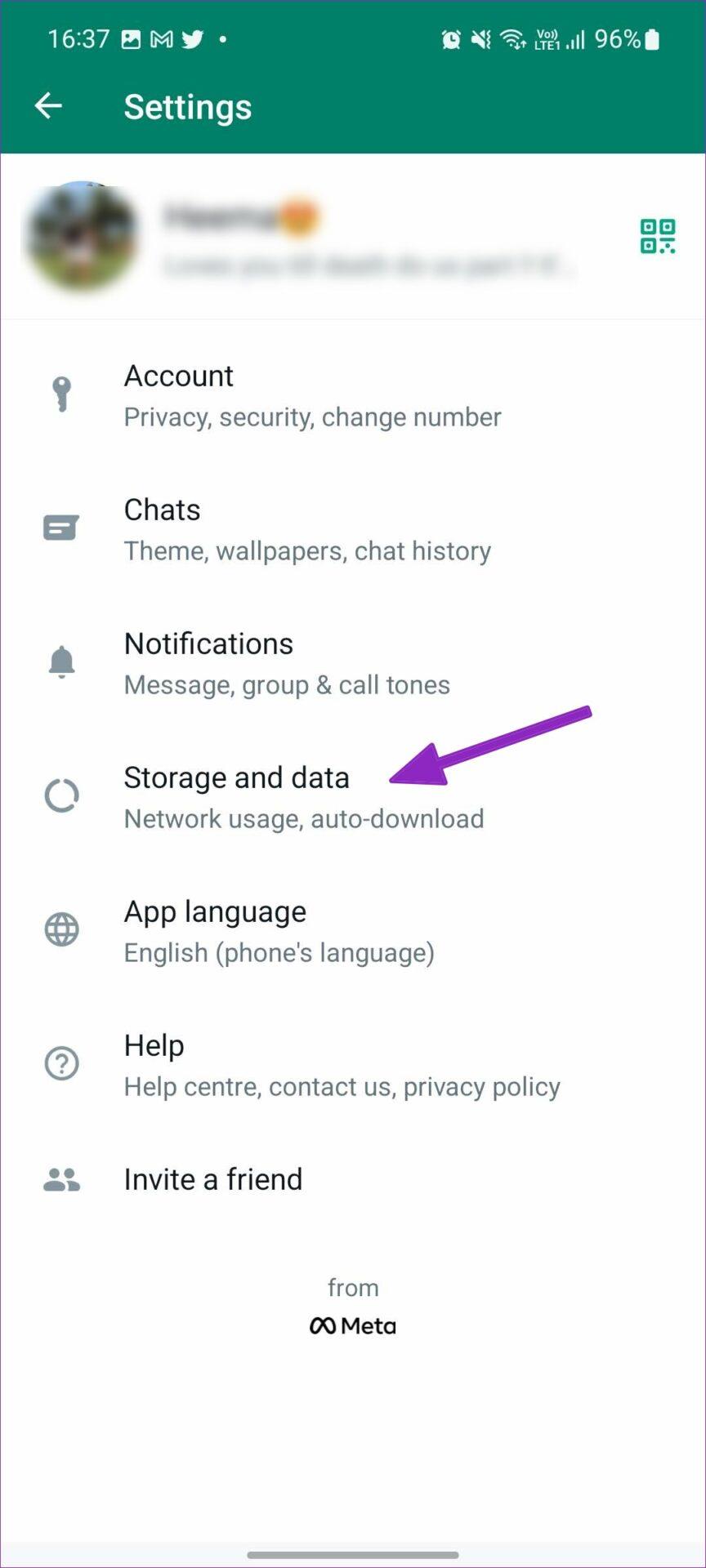
Etapa 3: selecione Ao usar dados móveis e desative as marcas de seleção para Fotos , Áudio , Vídeos e Documentos . Em seguida, toque em OK .
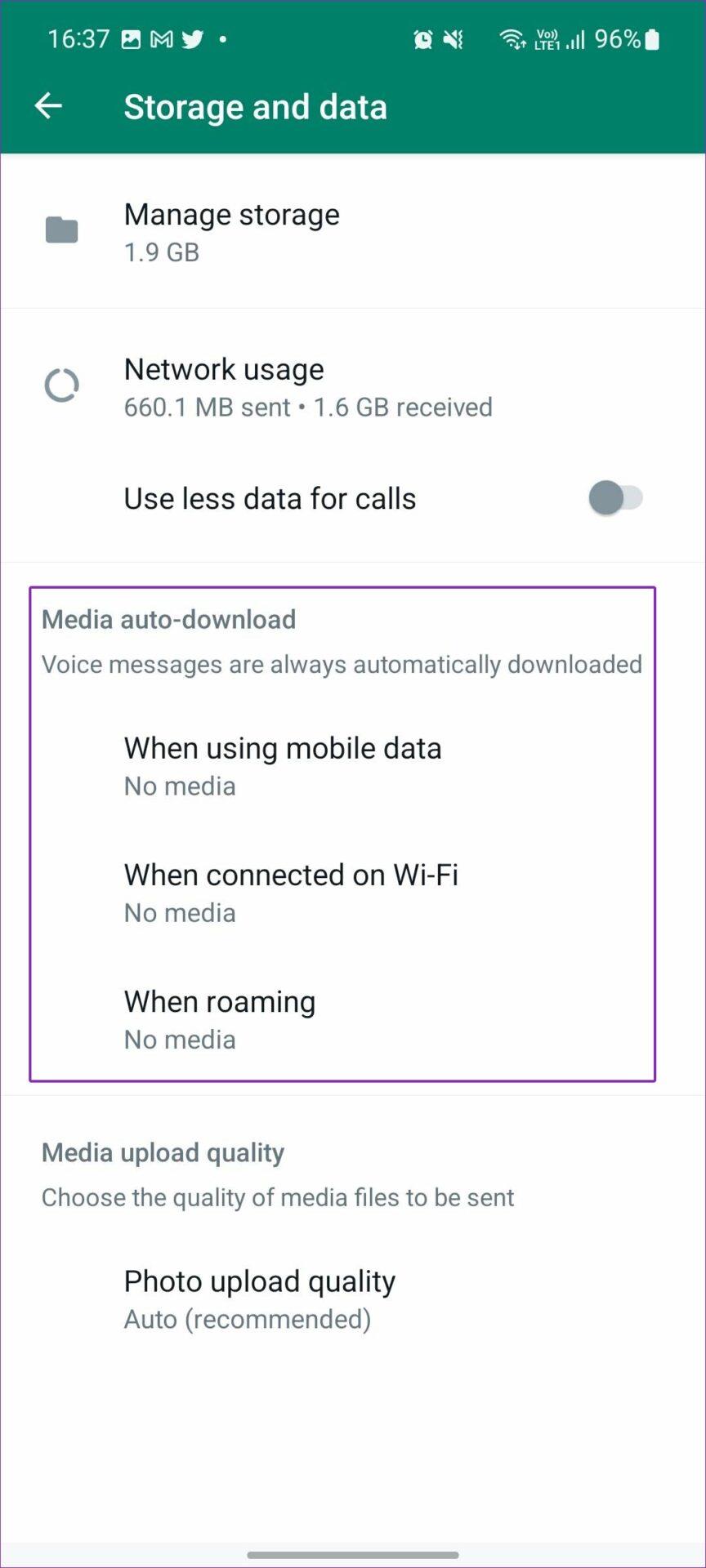
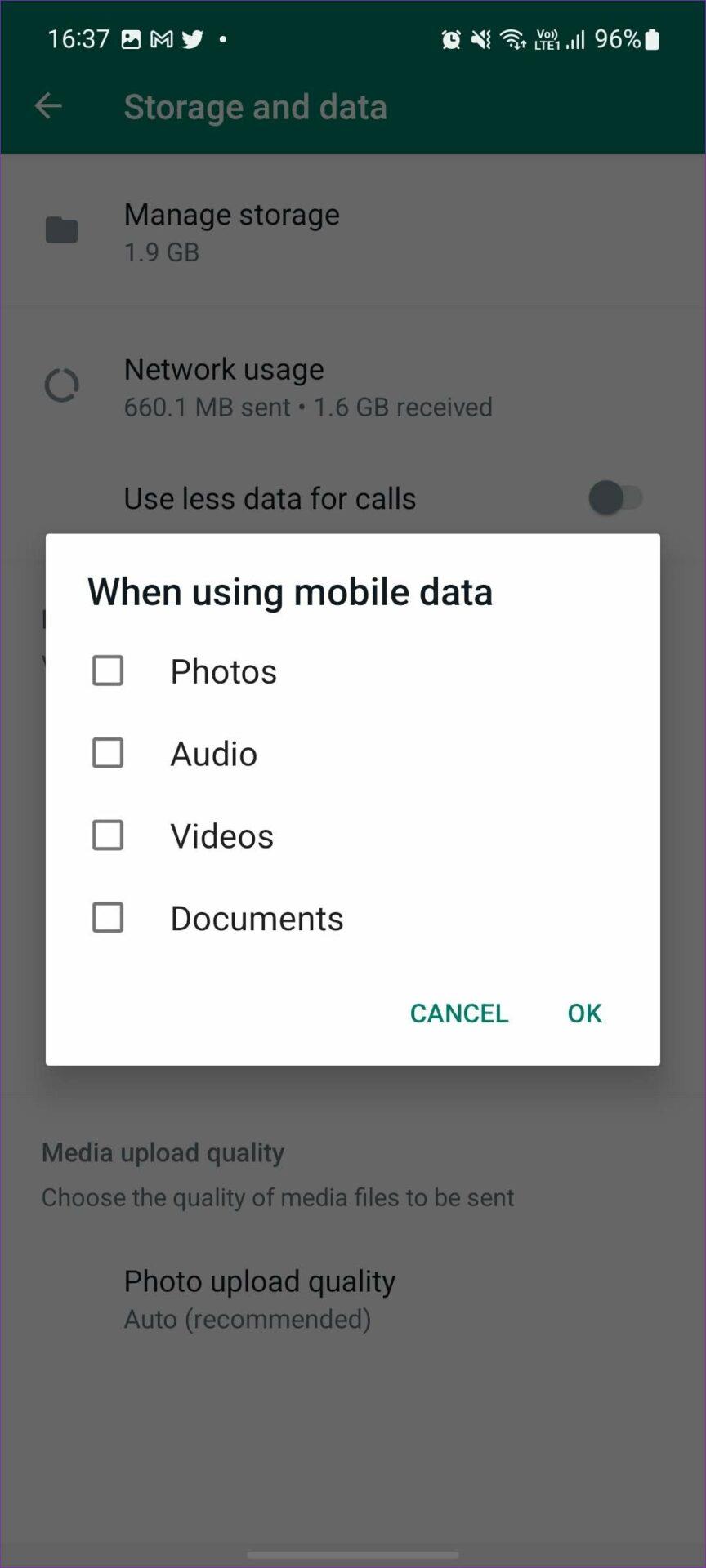
Repita o mesmo para as opções Quando conectado em Wi-Fi e Em roaming .
Embora o procedimento acima impeça o download de mídia em bate-papos individuais do WhatsApp, os grupos do WhatsApp continuarão a baixar fotos e vídeos recebidos. Veja como desativar isso.
Passo 1 : Abra o WhatsApp e selecione um grupo que envia spam para você com arquivos de mídia desnecessários.
Passo 2 : Toque no nome do grupo na parte superior e selecione Salvar no rolo da câmera . Em seguida, selecione Nunca .
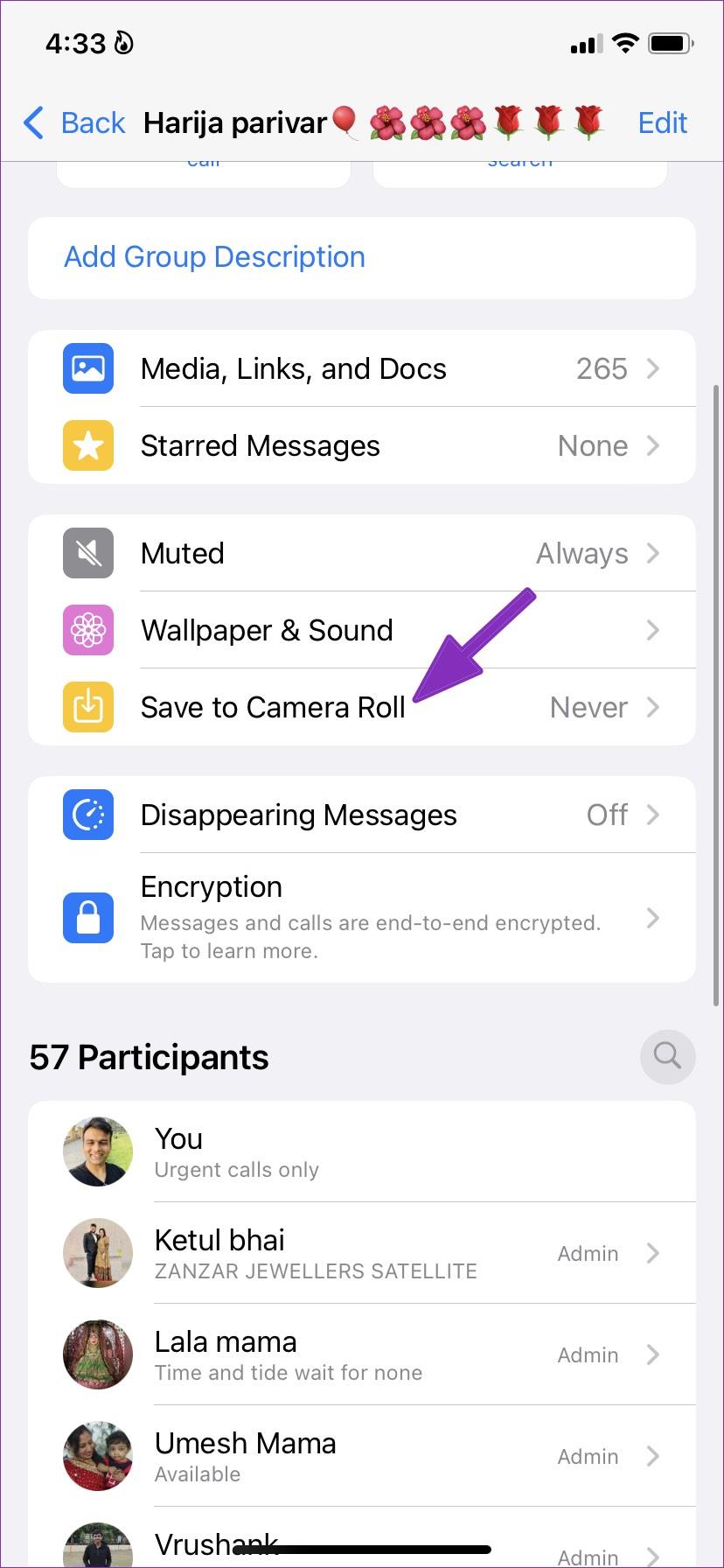
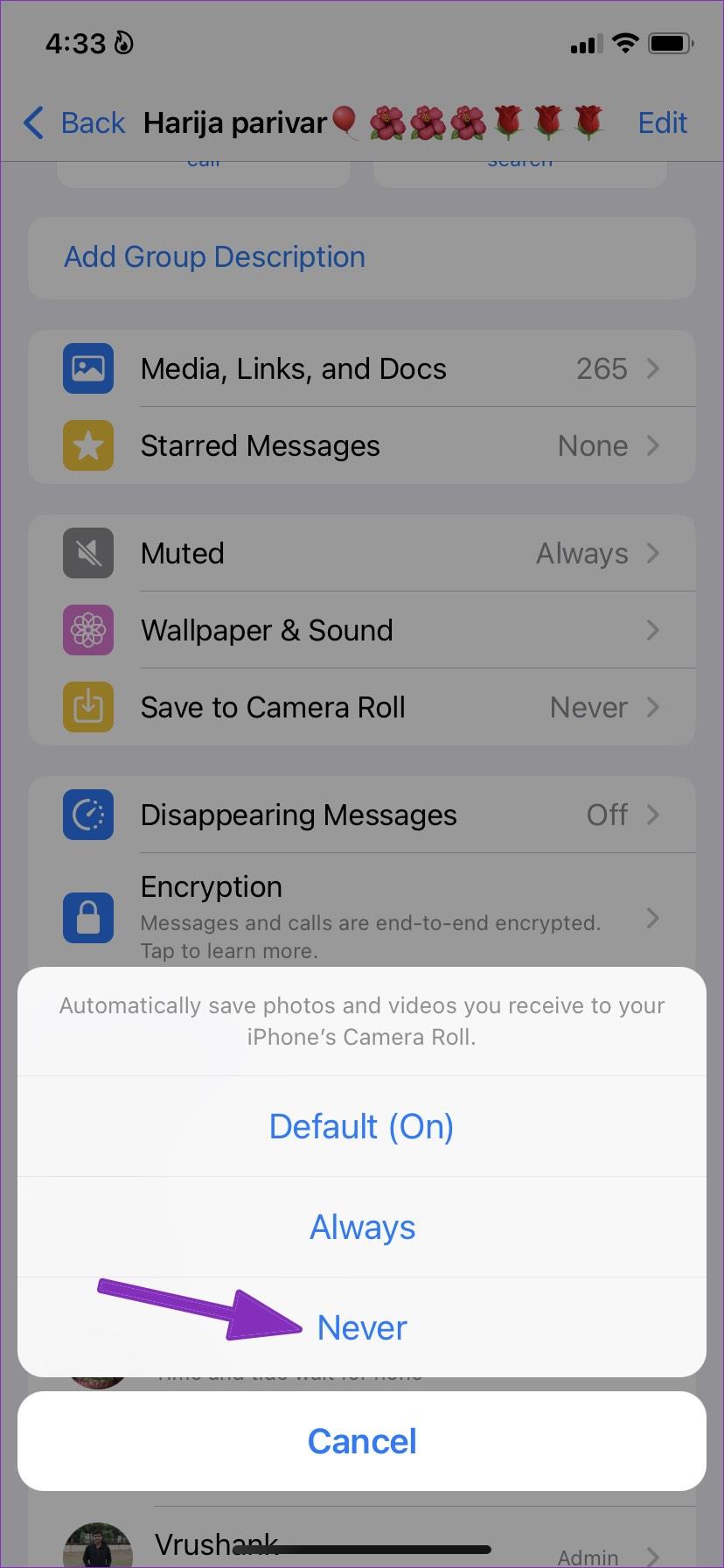
Passo 1 : Inicie o WhatsApp e abra qualquer grupo que contribua para mídia de spam.
Passo 2 : Toque no nome do grupo na parte superior e selecione Visibilidade da mídia . Escolha Não e toque em OK .
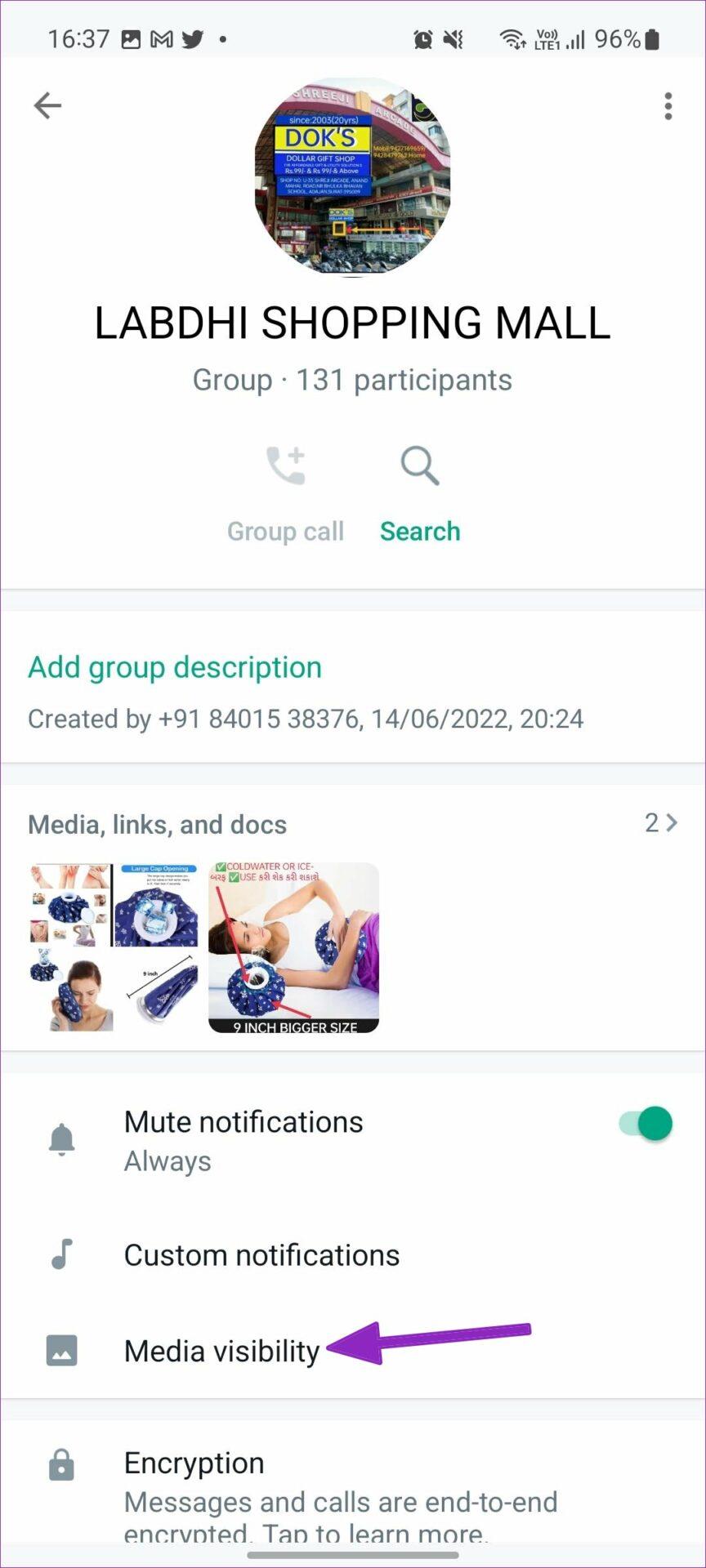
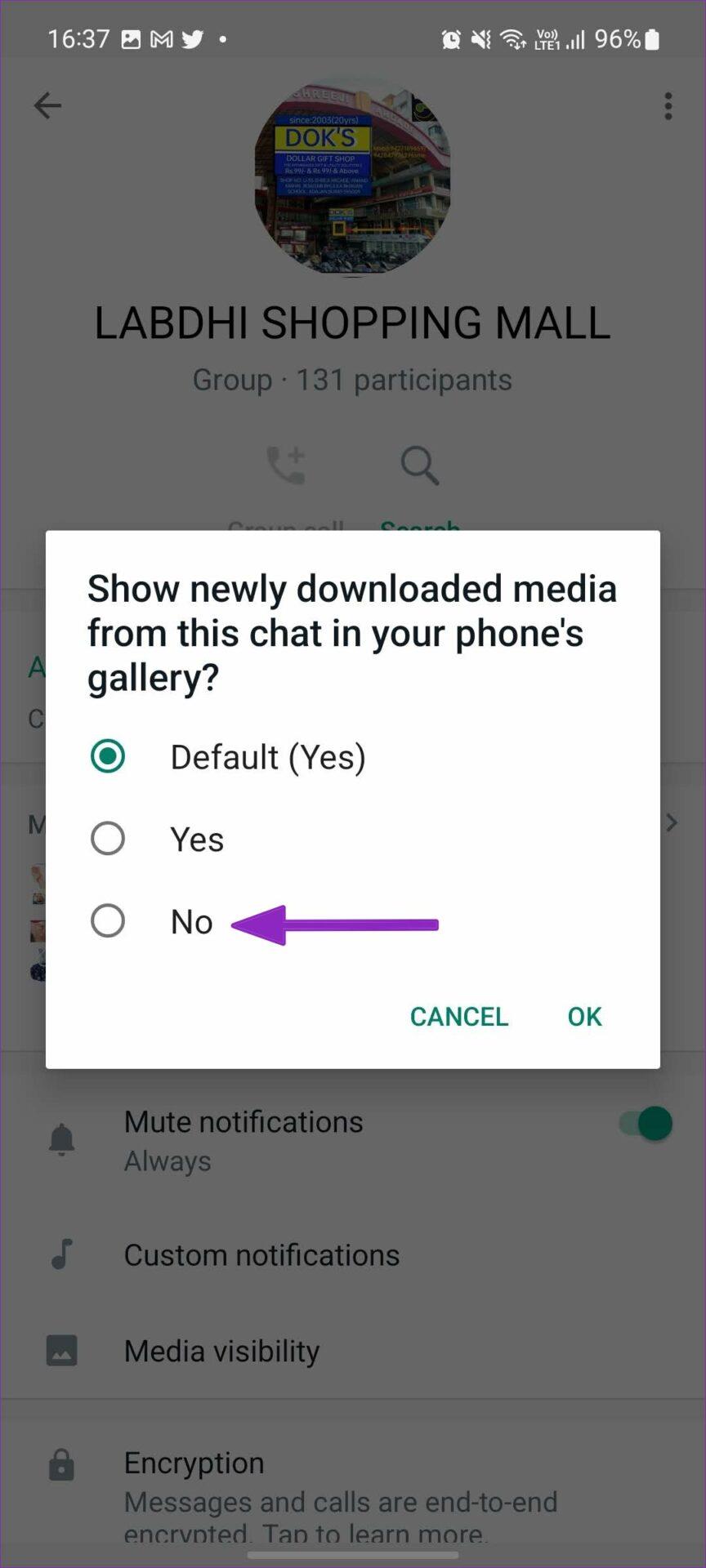
Você tomou medidas para interromper o download automático de fotos e vídeos no WhatsApp. Mas e os arquivos de mídia existentes do WhatsApp? Veja como se livrar deles rapidamente.
Passo 1 : Abra o menu Armazenamento e Dados nas Configurações do WhatsApp (consulte as etapas acima).
Passo 2 : Toque em Gerenciar armazenamento . Percorra a lista de chats e selecione aquele com muita mídia.
Etapa 3 : Toque em Selecionar no canto superior direito. Em seguida, escolha Selecionar tudo e clique no ícone Excluir .
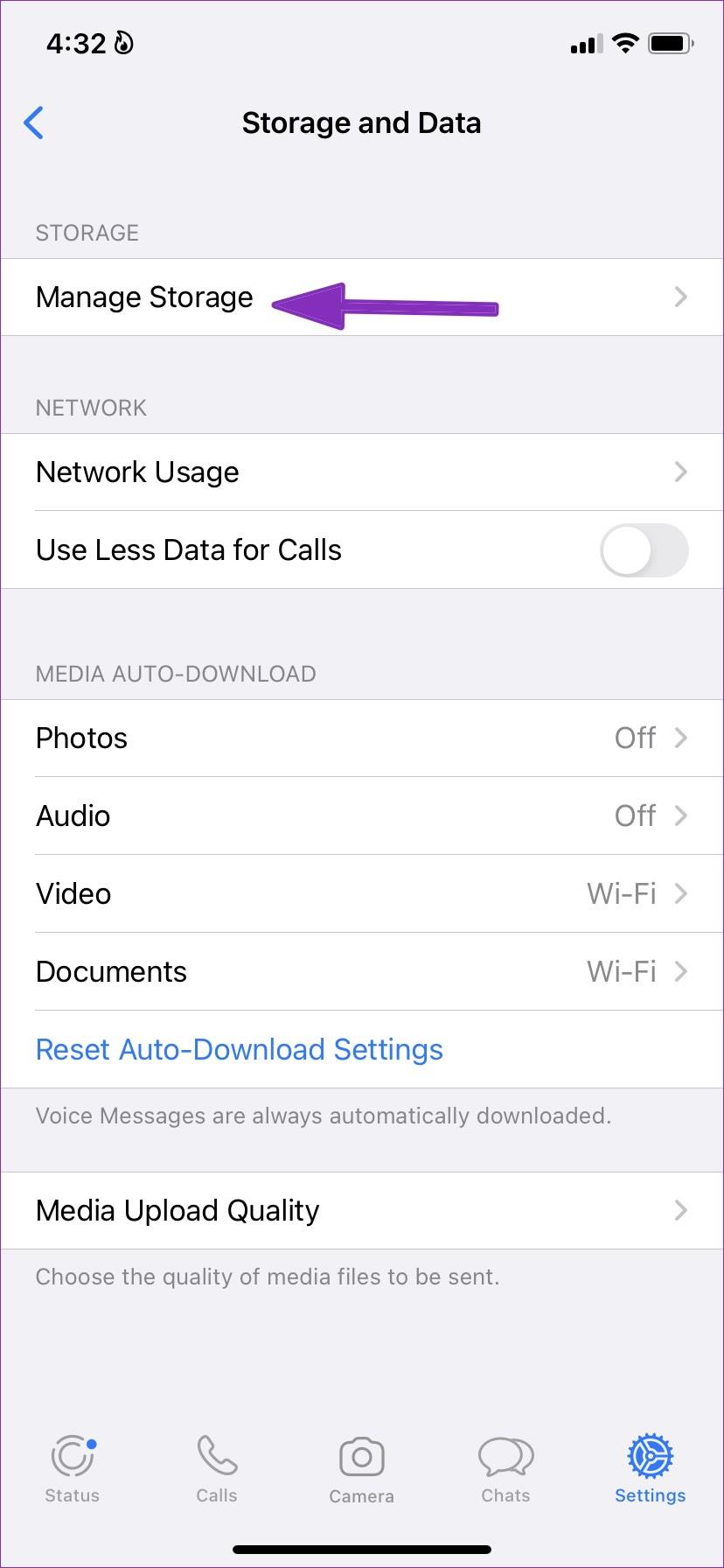
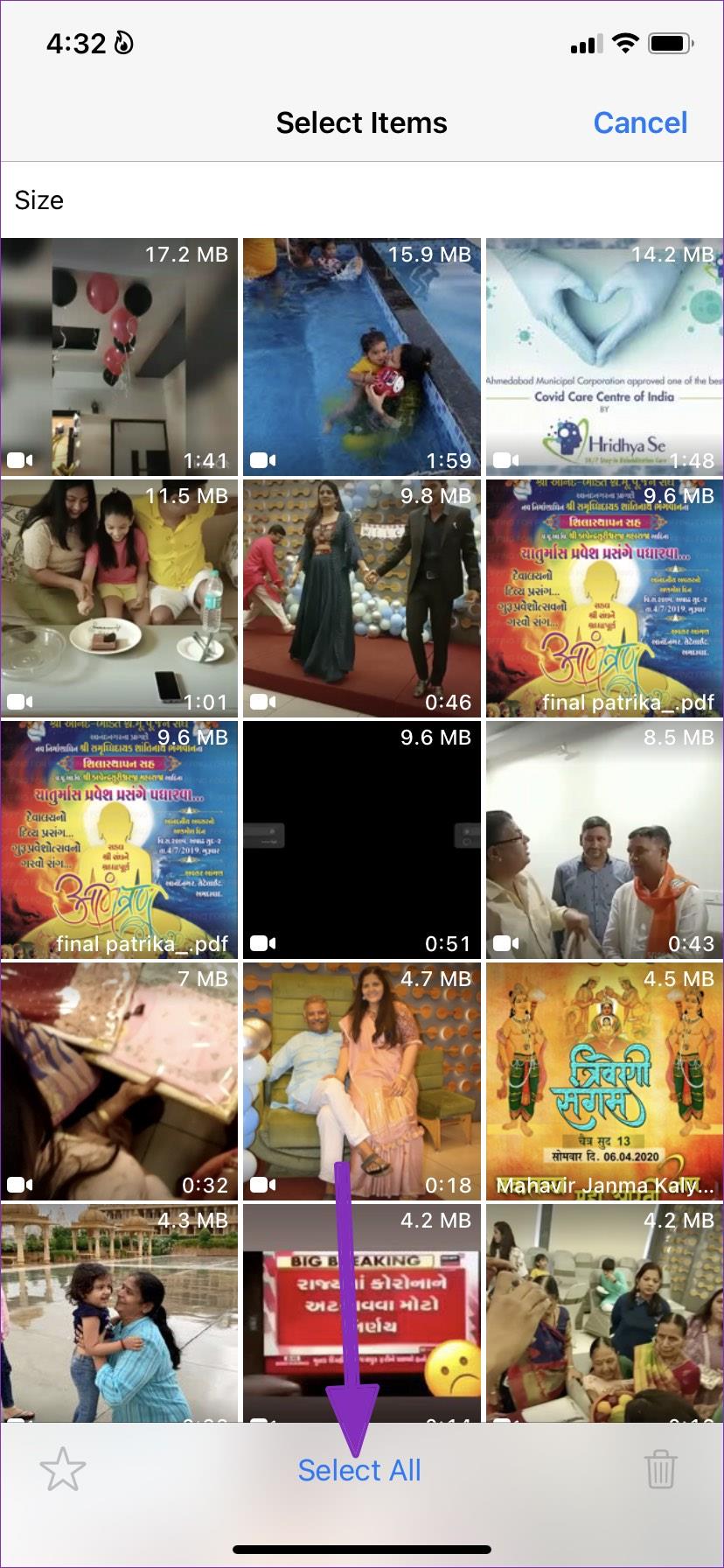
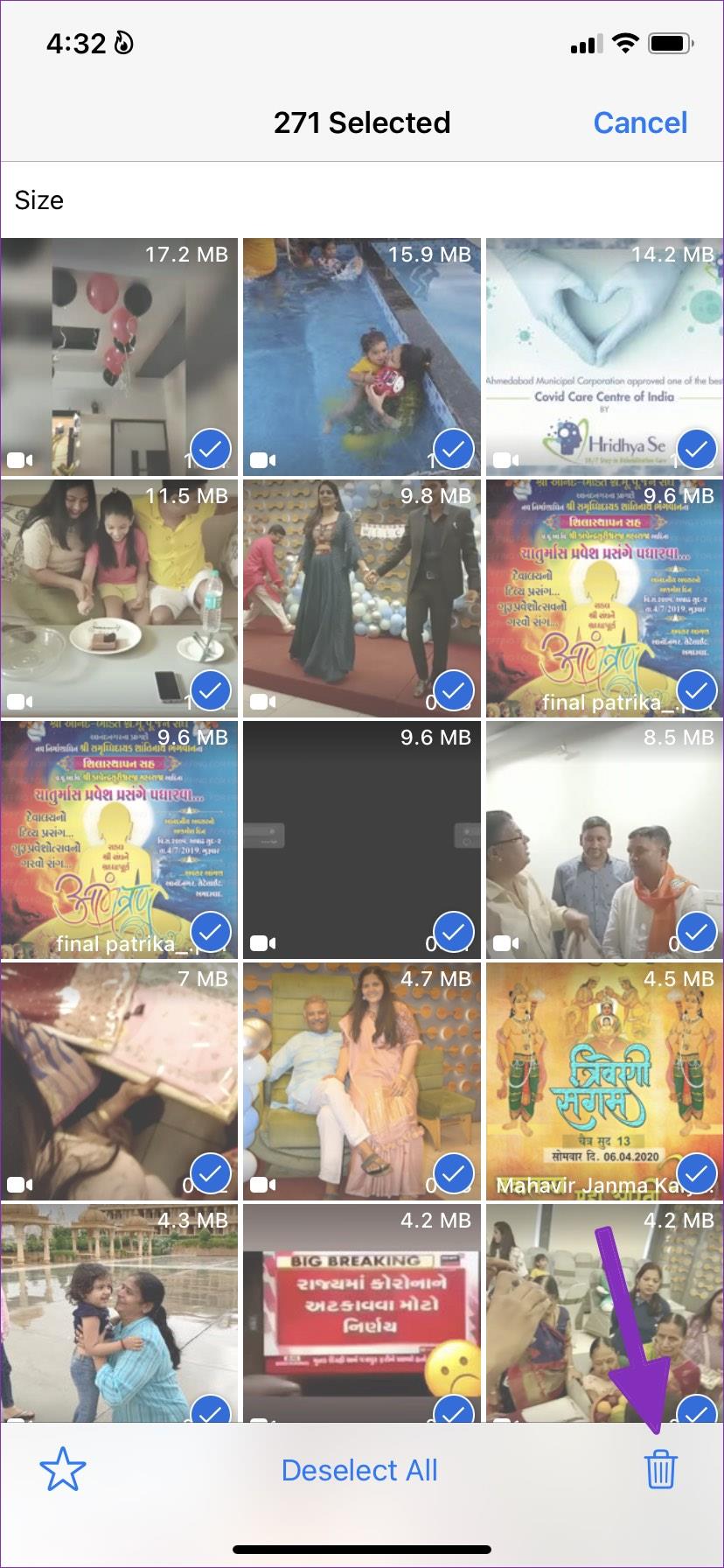
Passo 1 : Acesse o menu Armazenamento e dados nas configurações do WhatsApp.
Passo 2 : Toque em Gerenciar armazenamento. Percorra a lista de chats e selecione aquele com muita mídia.
Etapa 3 : Toque na marca de seleção Selecionar tudo no canto superior direito. Selecione o ícone Excluir e confirme sua decisão.
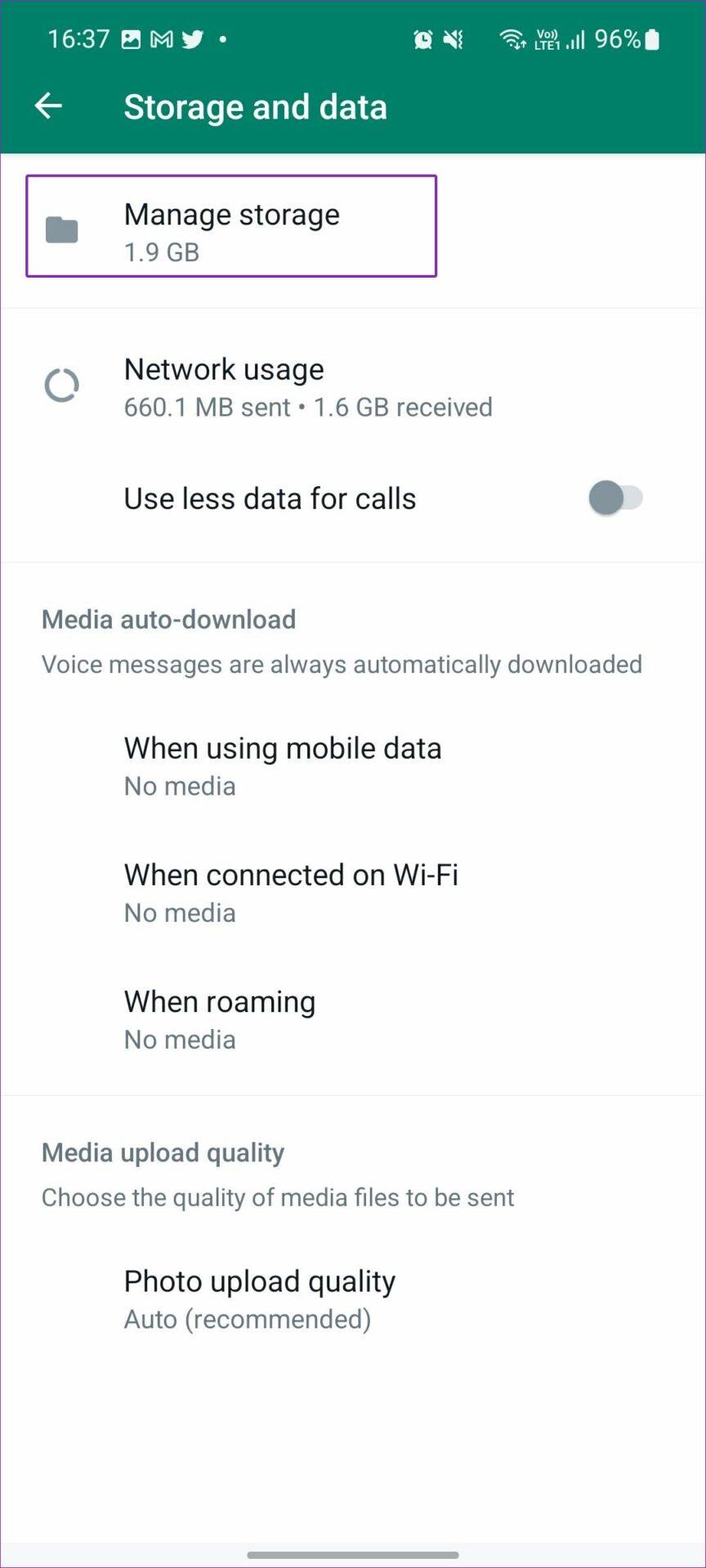
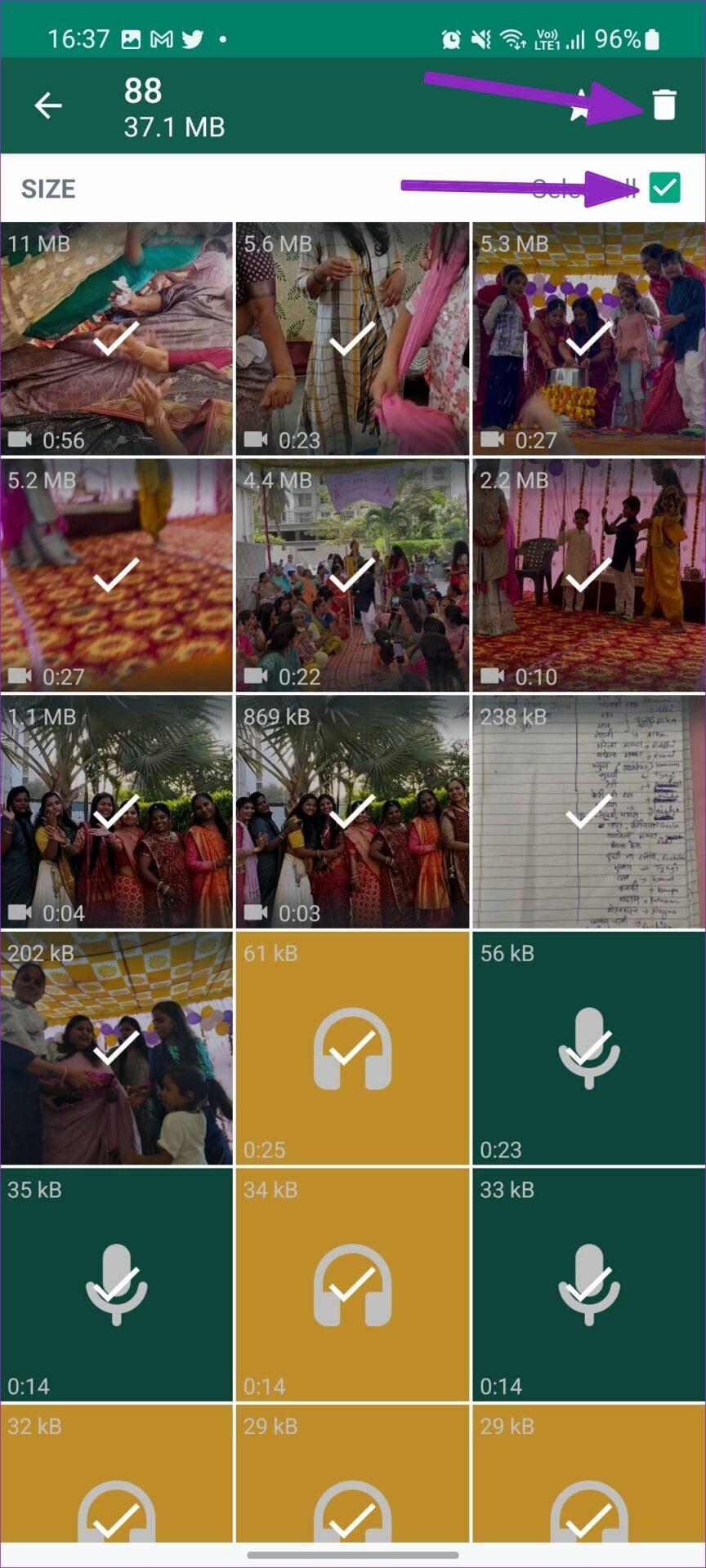
Esperançosamente, agora você deve ter se livrado de todas as fotos e vídeos de spam que ocupam o armazenamento valioso do seu telefone.
Quer dar um novo começo ao seu perfil do Twitch? Veja como alterar o nome de usuário e o nome de exibição do Twitch com facilidade.
Descubra como alterar o plano de fundo no Microsoft Teams para tornar suas videoconferências mais envolventes e personalizadas.
Não consigo acessar o ChatGPT devido a problemas de login? Aqui estão todos os motivos pelos quais isso acontece, juntamente com 8 maneiras de consertar o login do ChatGPT que não funciona.
Você experimenta picos altos de ping e latência no Valorant? Confira nosso guia e descubra como corrigir problemas de ping alto e atraso no Valorant.
Deseja manter seu aplicativo do YouTube bloqueado e evitar olhares curiosos? Leia isto para saber como colocar uma senha no aplicativo do YouTube.
Descubra como bloquear e desbloquear contatos no Microsoft Teams e explore alternativas para um ambiente de trabalho mais limpo.
Você pode facilmente impedir que alguém entre em contato com você no Messenger. Leia nosso guia dedicado para saber mais sobre as implicações de restringir qualquer contato no Facebook.
Aprenda como cortar sua imagem em formatos incríveis no Canva, incluindo círculo, coração e muito mais. Veja o passo a passo para mobile e desktop.
Obtendo o erro “Ação bloqueada no Instagram”? Consulte este guia passo a passo para remover esta ação foi bloqueada no Instagram usando alguns truques simples!
Descubra como verificar quem viu seus vídeos no Facebook Live e explore as métricas de desempenho com dicas valiosas e atualizadas.








